如何使用VS Code搭建R语言编写环境
怎么使用VS Code写R语言
·
1.安装R语言
前往官网下载安装R语言:R: The R Project for Statistical Computing
2.安装Visual Studio Code
前往官网下载安装Visual Studio Code:Visual Studio: 面向软件开发人员和 Teams 的 IDE 和代码编辑器
3.安装VS Code插件
在VS code中找到扩展,搜索安装插件。
R support for Visual Studio Code
VS code编写R语言的核心插件

R Debugger
如名称所示,提供了R代码的调试功能

4.调整VS Code设置
应用R语言终端
在VS code设置中搜索r.rterm.windows并且输入你的R语言所在的路径
tips:路径一定要精确到R语言目录的bin中的R.exe!!!

应用R语言自带的帮助文件
在VS code设置中搜索r.path.windows并且输入你的R语言所在的路径
与上一步骤类似
tips:路径一定要精确到R语言目录的bin中的R.exe!!!
5.实现语法修正与自动补齐
在VS Code中打开R语言终端或者直接打开你R终端(目录bin中的R.exe)
在终端中安装 languageserver
install.packages("languageserver")
安装完毕即可进行R语言编写调试
补充:测试
输入调试代码测试是否正确输出
print("Hello World!")
print(add(1, 2))
hist(rnorm(200), col = "blue", border = "yellow", main = "", xlab = "")更多推荐
 已为社区贡献1条内容
已为社区贡献1条内容


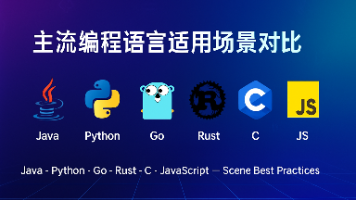
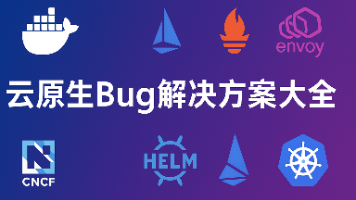





所有评论(0)